文章详情页
Win10网络上传速度慢如何解决
浏览:170日期:2023-05-01 16:11:34
很多使用win10系统的小伙伴发现电脑的网速挺快的,就是下载东西上传的时候特别慢,这个是怎么一回事呢?其实是因为电脑默认设置限制了,设置了百分之20的速度,只要我们更改一下就可以了。具体的教程一起来看看吧。


1、右击此电脑,打开属性。
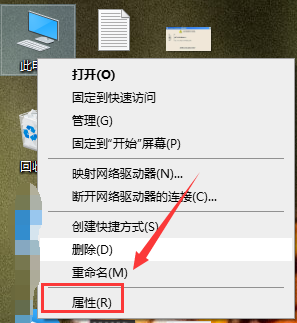
2、选择设备管理器
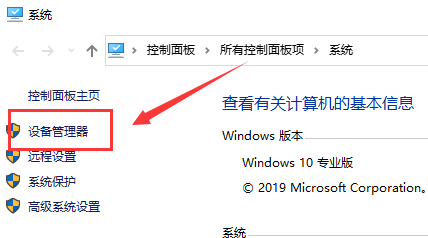
3、点击网络适配器,双击图中选项。
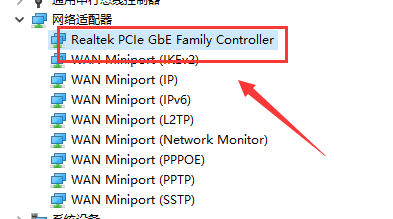
4、选择你FLOW control,在值中选择Dissbled,确定即可。
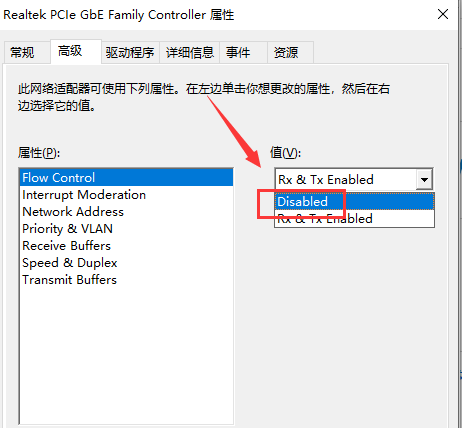 windows网络设置相关问题
windows网络设置相关问题Win10电脑网速慢怎么解决>>>
win7电脑网速很慢怎么办>>>
win10系统怎么解除网速限制>>>
以上就是好吧啦网为您带来的解决Win10网络上传速度慢的步骤。希望可以解决掉您的困惑,如有更多问题,可以收藏好吧啦网,为您解答更多的困惑。非常感谢。
以上就是Win10网络上传速度慢如何解决的全部内容,望能这篇Win10网络上传速度慢如何解决可以帮助您解决问题,能够解决大家的实际问题是好吧啦网一直努力的方向和目标。
上一条:win10怎么创建新的网络连接下一条:Win10网速慢网卡设置解决
相关文章:
排行榜

 网公网安备
网公网安备